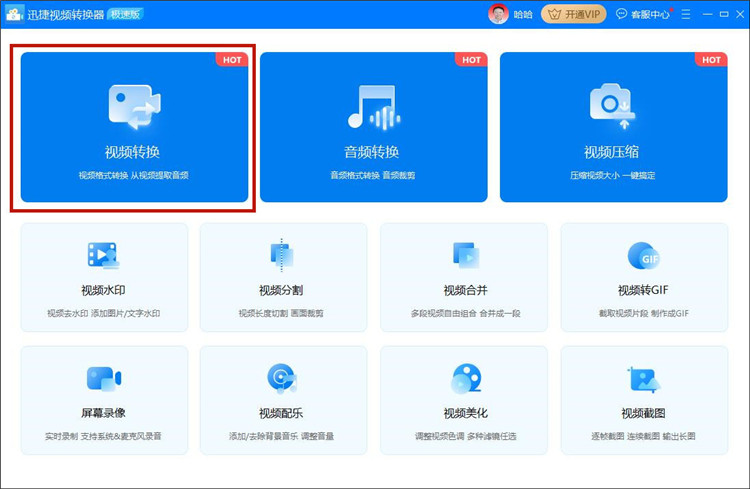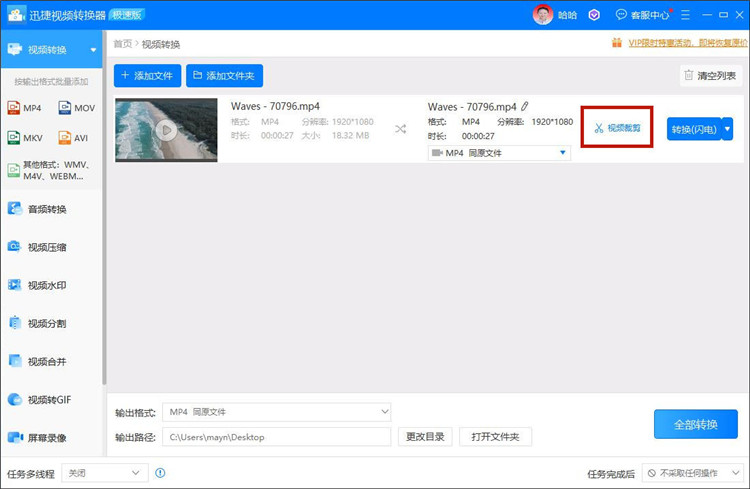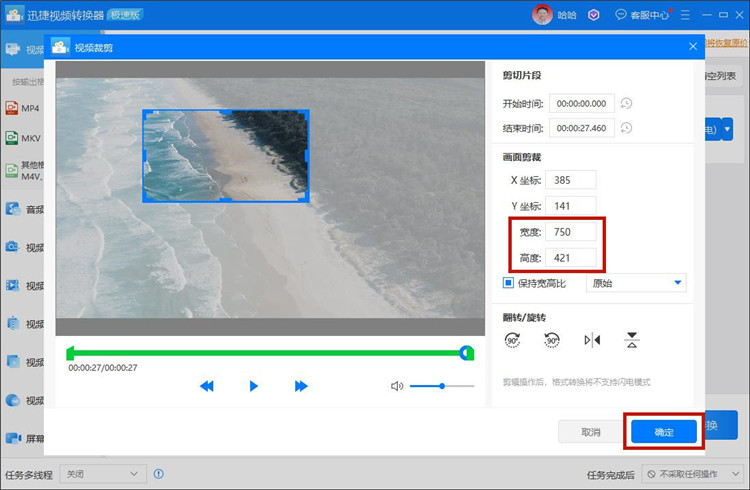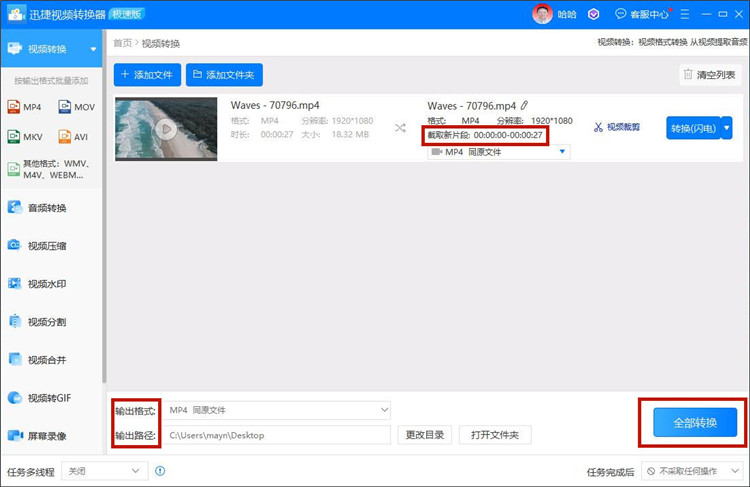| 视频怎么剪辑尺寸大小 | 您所在的位置:网站首页 › 视频剪辑调整尺寸 › 视频怎么剪辑尺寸大小 |
视频怎么剪辑尺寸大小
|
近日小编收到一些网友的提问:视频画面可以裁剪吗?视频怎么剪辑尺寸大小?相信这也是日常有视频剪辑需求的小伙伴会遇到的问题。那么怎么解决这个问题呢?今天小编就来分享一些初学者也能轻松掌握的方法,为大家提供参考。
迅捷视频转换器是一款支持多种主流多媒体视频进行格式转换的视频转换器,同时具备视频分割、视频合并、视频美化等编辑功能。功能实用,操作简单,小白也能轻松掌握操作方法。下面我们来看看具体操作步骤吧! 立即下载 步骤一:打开软件后点击【视频转换】功能,随后导入需要调整尺寸大小的视频。
步骤二:视频导入成功之后我们点击【视频裁剪】功能。
步骤三:可以看到我们在完成上一步骤之后,软件出现了如图所示的弹窗。在窗口右侧,可以对视频画面的【宽度】和【高度】进行设置,此时手动输入数字即可。另外也可以通过拖拽视频边框的操作方法,改变视频画面的尺寸大小。调整完成之后点击【确定】。
步骤四:此时可以看到视频列表中多了一条【截取新片段】的新信息,这就意味着我们对画面的裁剪已经完成了。确认好视频的【输出格式】和【输出路径】,便可以点击【全部转换】按钮剪辑视频尺寸大小。
清爽视频编辑是一款入门级的视频制作软件,具备较多实用的剪辑功能,轻松记录随手拍生活。下面跟着我一起来看看具体操作方法吧! 立即下载 步骤一:打开清爽视频编辑APP,在初始界面选择【画面裁切】功能。 步骤二:导入需要进行裁剪视频尺寸大小的视频,在页面下方的工具栏中选择比例进行裁切。这里就以“4:3”的画面尺寸为例进行裁切为大家展示。 步骤三:浏览画面尺寸无误后即可【导出】。 剪辑视频的尺寸大小就是这么简单,大家都学会了吗?选择适当的软件并使用正确的方法去操作,就能轻松裁剪好视频的画面喔!快来试试吧。 |
【本文地址】
公司简介
联系我们